文章详情页
PPT中迅速复制形状以及制作图案具体操作步骤
浏览:84日期:2022-12-09 14:14:46
收到PPT相信很多的公司都在使用,那么你们晓得PPT中怎么样迅速复制形状以及制作图案呢?感兴趣的就去下文看看PPT中迅速复制形状以及制作图案的具体操作步骤。
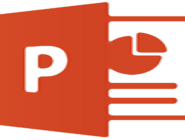
先来个简单点的。点击“插入”“形状”,鼠标拖动画出一条直线。
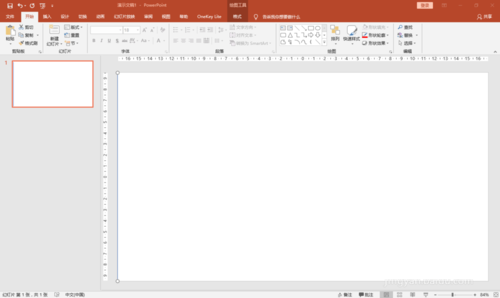
同时按下Ctrl、Shift键,再拖动鼠标到一定距离,水平位置复制出第二条直线。
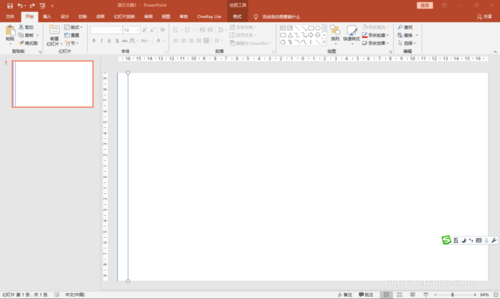
连续按动F4键,以同样的间隔距离复制出更多的直线。
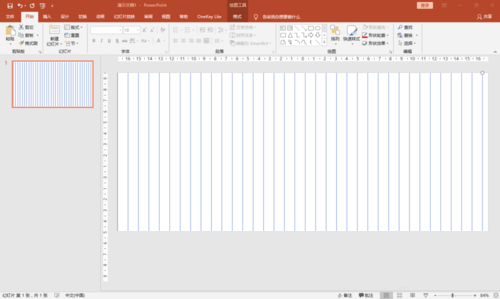
以同样的方式插入横向的直线然后复制,最后,制作出网格形状的图案。
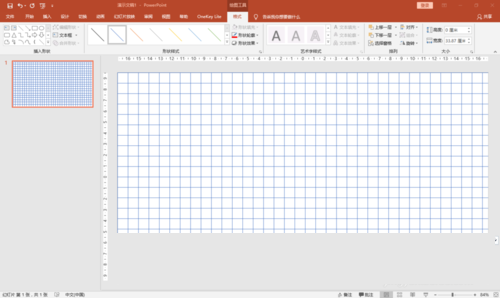
插入圆形,无填充,复制,制作出以圆形为基础的漂亮图案。
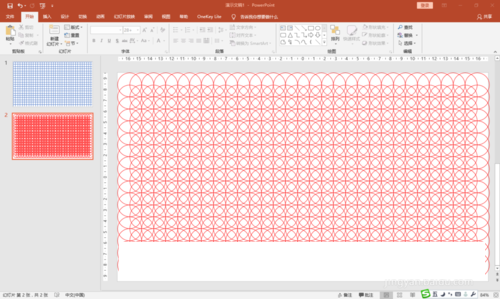
插入、复制三角形,制作出波纹或锯齿状图案。
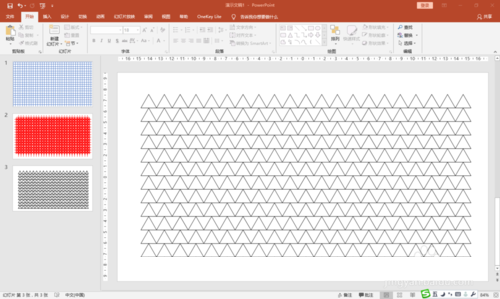
插入、复制圆环形状,制作出网眼图案。
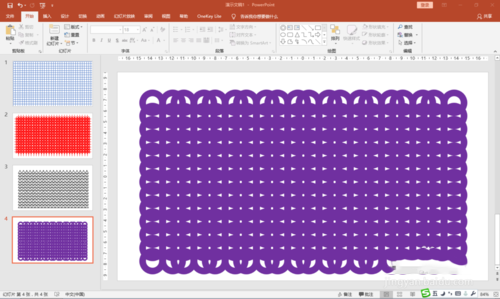
插入、复制心形,制作出四叶草图案。
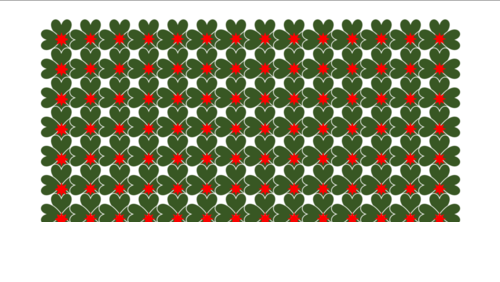
根据以上呈现的PPT中迅速复制形状以及制作图案的具体操作步骤,你们自己也赶快去试试吧!
标签:
ppt
相关文章:
排行榜

 网公网安备
网公网安备